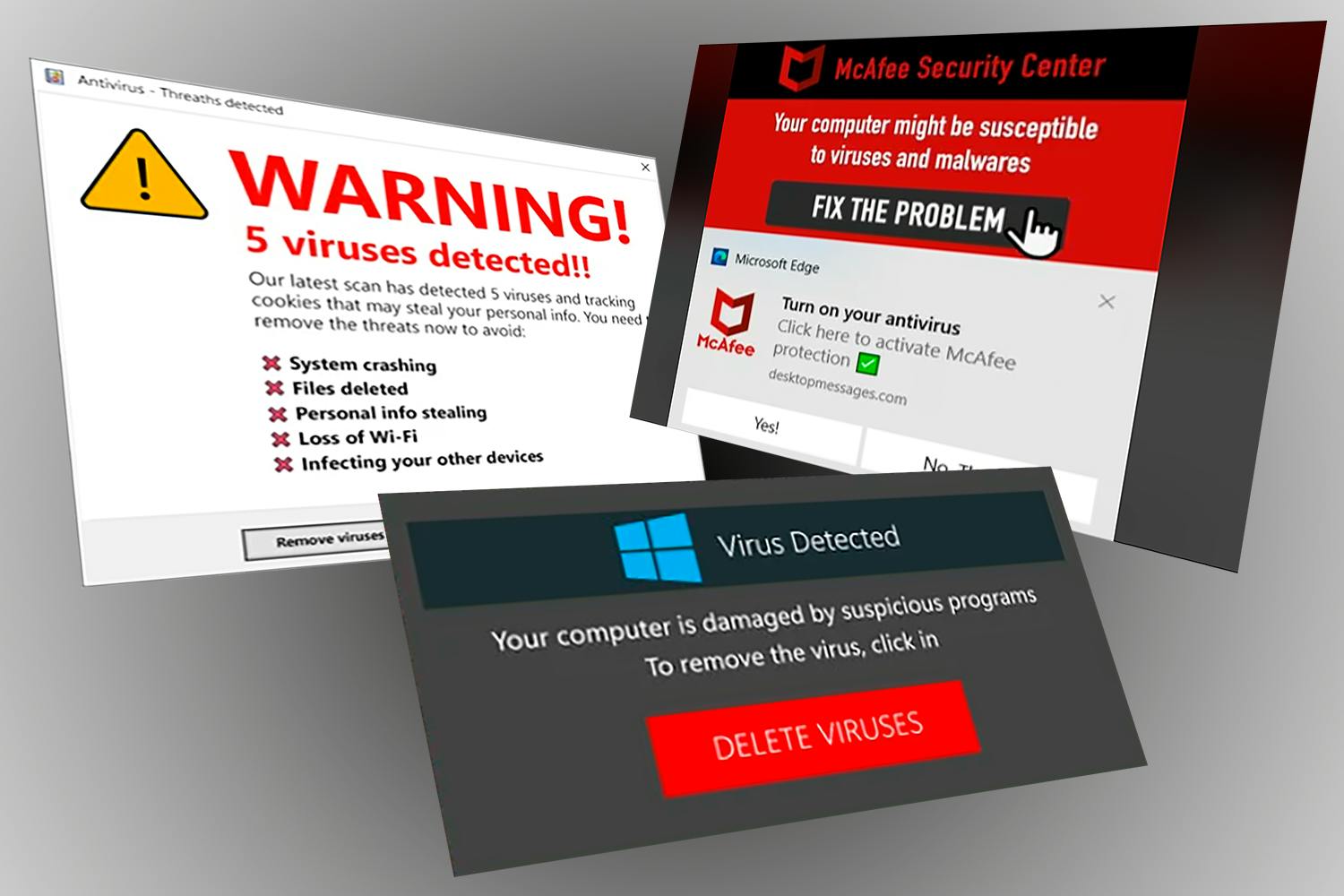Ratkaisu 1: Sulje selain
Näytölle lävähtävistä varoituksista pääsee nopeasti eroon sulkemalla selaimen. Yleensä varoitukset katoavat. Niiden uudelleen ilmaantumisen estämiseksi on otettava käyttöön yksi tai useampi ratkaisuehdotus.
Sulje selain napsauttamalla vinoristiä 1 ikkunan oikeasta yläkulmasta. Ellei ilmoitus katoa, syy ei todennäköisesti ole selaimessa, vaan tietokoneessa saattaa olla jokin haittaohjelma. Käytä ratkaisua kaksi. Jos varoitus häviää verkkoselaimen sulkemisella, niin kokeile silloin myös ratkaisuehdotuksia kolme, neljä ja viisi.
Ratkaisu 2: Poista koneesta haittaohjelmat
Jos väärennetyt mainokset eivät ole peräisin selaimestasi, niiden lähettäjä voi olla haittaohjelma tietokoneessasi.
Nämä pienet ohjelmat on piilotettu hyvin, ja ne voi usein paljastaa vain Malwarebytes Antimalwaren kaltaisilla erikoistyökaluilla. Lue alta ohjeet siihen, miten poistat haittaohjelmat.
Lataa ohjelma verkkosivuiltamme ja aloita asennus. Napsauta painiketta Install 1. Valitse seuraavasta ikkunasta kohta Personal.
Napsauta tässä ikkunassa tekstiä Skip this step (not recommended) 2. Valitse sitten Open Malwarebytes.
Hetken päästä näet listan löydöksistä. Meidän tapauksessamme löytyi yhdeksän vaarallista tiedostoa. Poista uhat napsauttamalla painiketta Quarantine 9 items 4. Painikkeessa oleva numero riippuu laitteeltasi löydettyjen uhkien määrästä.
Ratkaisu 3: Siivoa selaustiedot
Selaimesta peräisin olevista varoituksista voi päästä eroon siivoamalla selaimen evästeet ja muut tiedot, joita ilmoitusten lähettämiseen voi käyttää. Tällä sivulla opit poistamaan selaustiedot Chromesta.
Muistele hetki, kauanko olet saanut huijausvaroituksia, ja poista selausdata siltä ajalta. Me poistimme tiedot neljältä edelliseltä viikolta 5.
Ratkaisu 4: Poista selaimesta laajennuksia
Selaimen kelvottomat lisäosat aiheuttavat useita ongelmia, kuten tässä artikkelissa käsiteltäviä väärennettyjä ilmoituksia.
Syyllisen tunnistaminen ei aina ole helppoa. Sinun on poistettava yksi laajennus kerrallaan nähdäksesi, vaikuttaako sen poistaminen asiaan. Käytämme esimerkissä Chrome-selainta.
Valitse luettelosta jokin lisäosa ja kytke se liukukytkimellä 4 pois käytöstä. Kytkimen tulee muuttua harmaaksi, kuten kuvassa.
Ratkaisu 5: Kiellä verkkosivujen ilmoitukset
Väärennettyjen varoitusten syynä saattaa olla verkkosivustolle vahingossa annettu lupa lähettää ilmoituksia. Näytämme tässä, miten estät verkkosivujen ilmoitukset ja ponnahdusikkunat Chrome-selaimessa.
Mene ensin sivulle chrome://settings/content ja valitse Ilmoitukset 1.